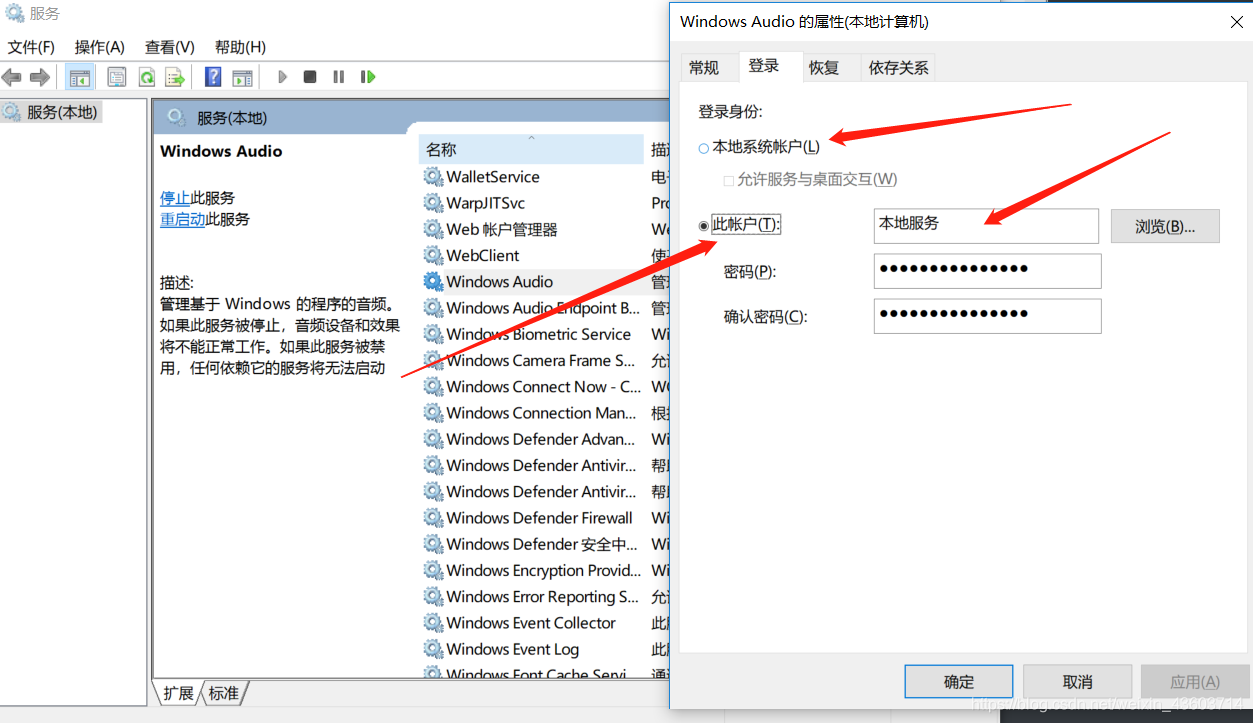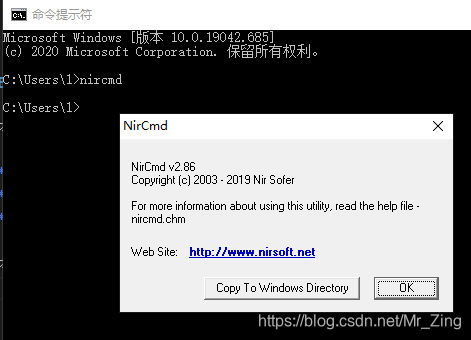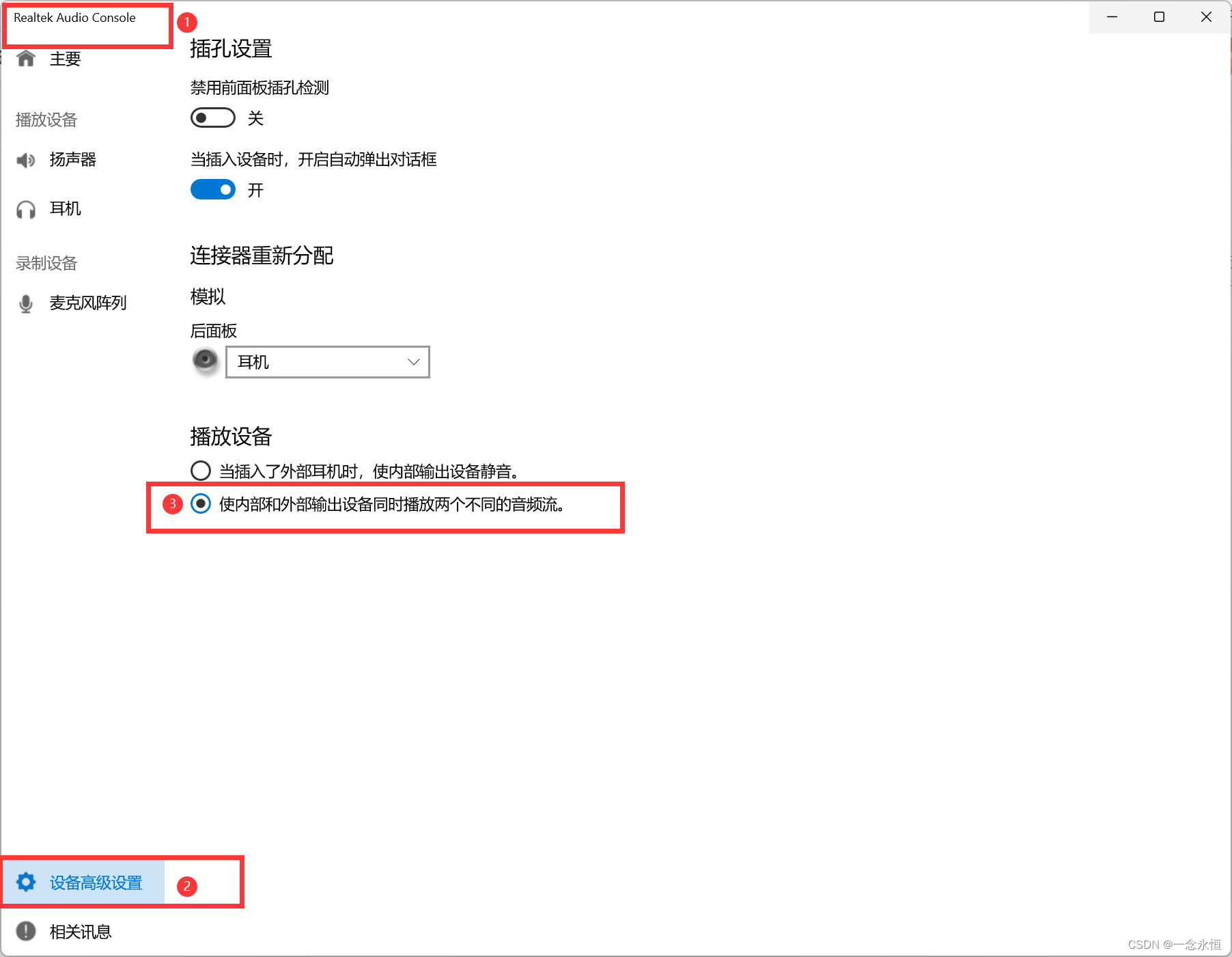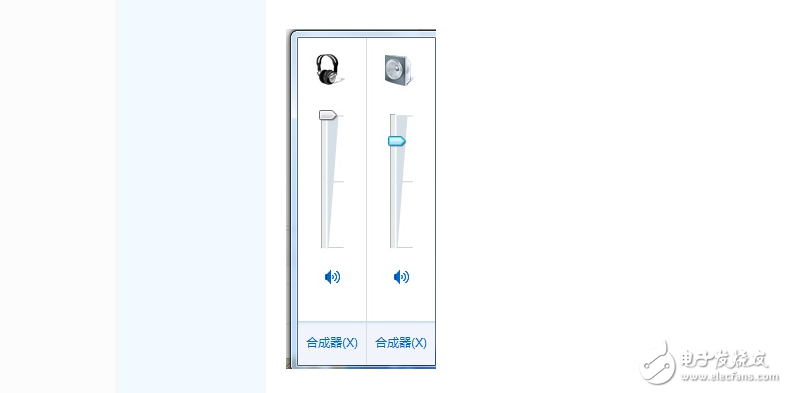这样解决“请切换输出设备”,电脑没声音了
系统:win10
电脑:联想笔记本
注意:这里的解决办法,针对笔记本用户。其次还有一些小问题,笔记本电脑自带键带了很多快捷键,也许不小心按到,就禁用了一些设备,比如关闭了声音之类的。本人不喜欢一直更新系统,之前也怀疑过,是不是系统不更新导致电脑没声音的,查过资料显示,这个没影响。之前也尝试了网上的各种办法,所以我自己就总结了一下,以下全部属于我自己个人见解,希望对你们有用,或者有问题直接提出来一起解决。
电脑打开没声音的解决办法:
解决办法一:
利用电脑自带的功能检查(基本能够直接找出原因),电脑的右下角有一个声音图标,如下图。

鼠标右键,选择声音问题疑难解答,然后会检测出没有声音的原因,接下来有了原因再查找相应的解决办法就可以解决。
解决办法二:
利用软件检查驱动或者是硬件(声卡)是否出了问题,在这里我并不推荐使用一些驱动软件去检查或者更新驱动,因为每个电脑牌子对应的驱动自己可以去官网下载,那才是最适合你的电脑的。(用本人举例,一次使用了某驱动软件更新声卡驱动了,但是更新之后声音一直有电流声,之后在官网下载新的驱动安装之后才解决,还有就是官网的驱动和我们电脑的硬件才是最适配的,如果使用不好的驱动,电池充电不适配导致电脑电池鼓包,然后会经常蓝屏的哦)。联想的官方也提供了一款软件,lenovo联想管理,使用这个软件可以检测出电脑硬件,驱动等的问题(我不是演员,我没推荐你们买联想哈)。(题外话:有些时候买电脑自带了win10系统的正版和office软件的正版可以检测出来,然后自己就可以用正版的。虽然我知道都可以用破解的)

解决办法三:
电脑桌面图标,此电脑,然后鼠标右键管理,点击设备管理器(直接查看硬件),查看如图的位置:如果有黄色的感叹号或者红色的×,说明硬件设备有问题,双击某个选项还可以查看设备是否工作正常。

解决办法四:
同时按下电脑上的windows键(四个方块的那个键)和R键,会出现下图的弹窗,在里面输入servcie.msc。

找到如图这两项,这两项是电脑的音频服务,右键重新启动,再去查看问题是否解决。

解决办法五:
有时候在我们的不小心操作之下,可能更改了登陆账户,所以导致音频服务打开,硬件没问题,驱动没问题,但是就没有声音。从本地系统账户,改为下面的此账户,然后输入本地服务,密码输入两次一样的就可以。记得点击应用,确定,之后再退出。